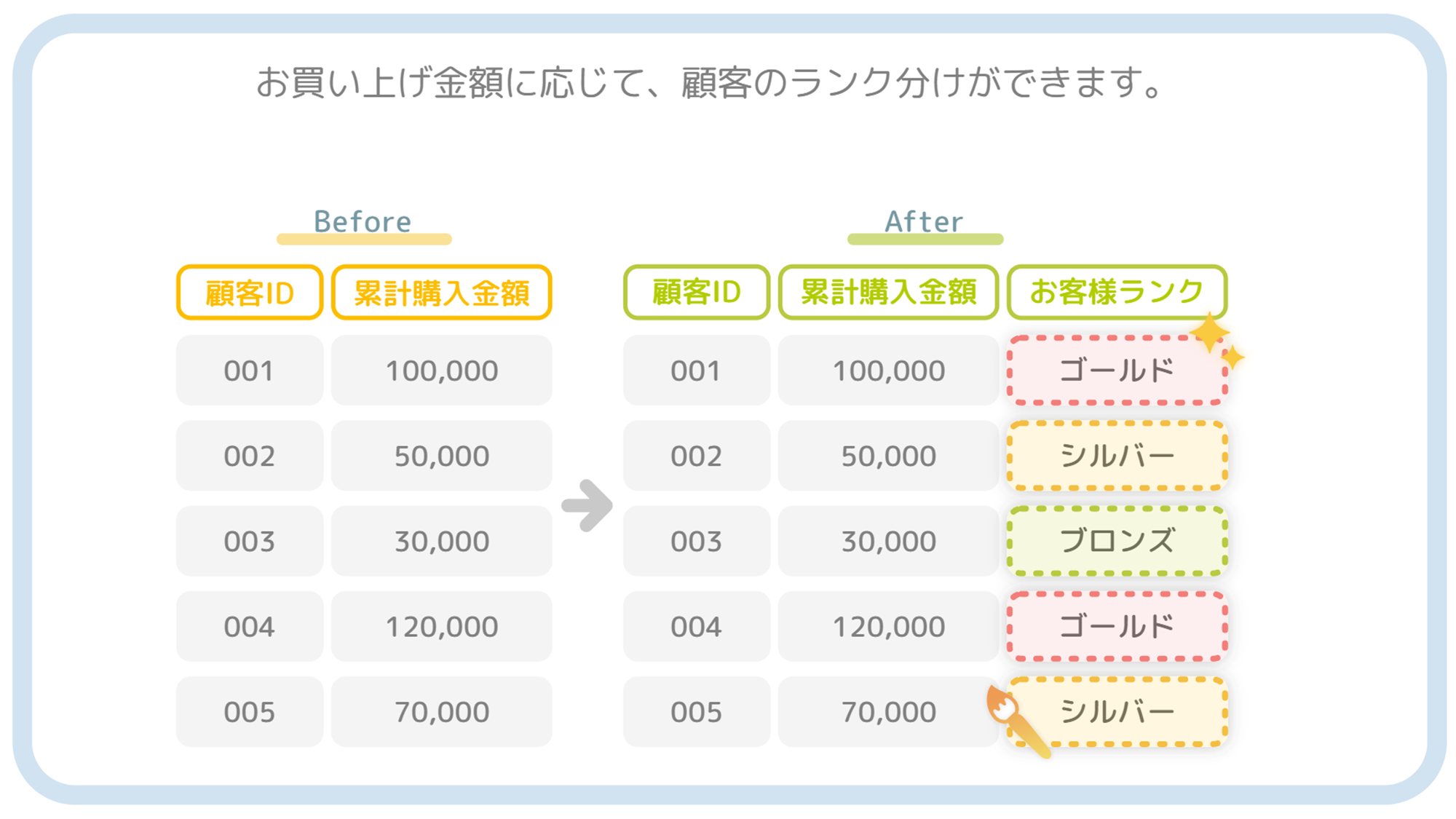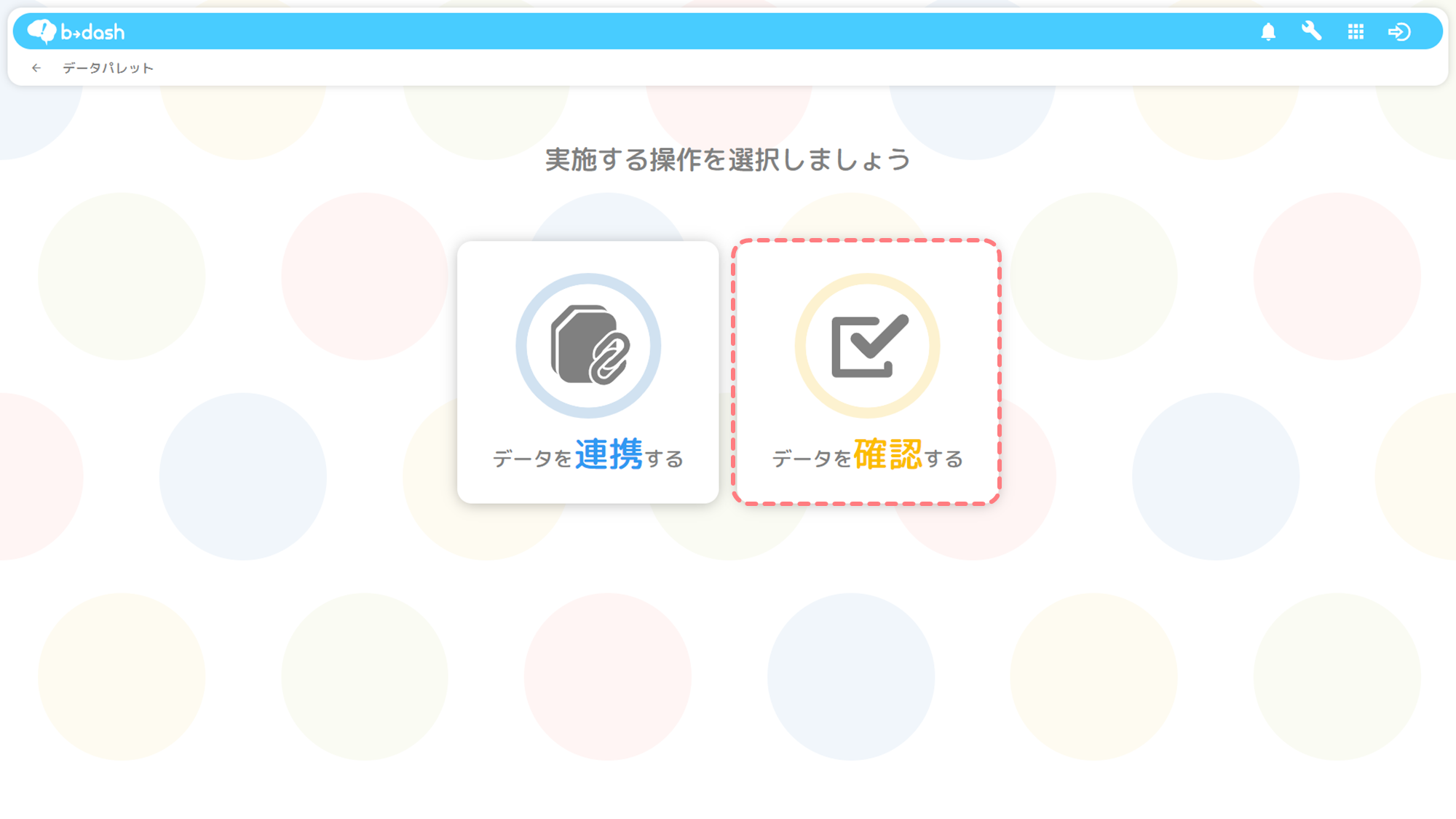IF文とは
IF文とは「各データに対して条件指定を行うことで値を変換すること」です。
データをIF文を用いて加工する例
加工のイメージ
購入金額のカラムが50,000円より下の場合は「ブロンズ」、50,000円~99,999円の間の場合は「シルバー」、100,000円以上の場合は「ゴールド」という値が入るお客様ランクのカラムを作成する例を紹介します。
b→dashの操作方法
「データパレット」をクリックします
「データを確認する」をクリックします
加工する「データファイル」を選択し、クリックします
画面右上の「加工する」をクリックします
編集方法を選択し、「適用」をクリックします
「上書き保存」ができるデータファイルの条件とは??
画面上部の「IF文」をクリックします
分岐条件を選択したいカラムを選択し、「適用」をクリックします
「分岐条件」と「値」を入力します
「追加」をクリックします
追加した「分岐条件2」の「選択」をクリックします
分岐条件を選択したいカラムを選択し、「適用」をクリックします
「分岐条件2」の「条件」と「値」を入力し、「追加」をクリックします
追加した「分岐条件3」の「選択」をクリックします
分岐条件を設定したいカラムを選択し、「適用」をクリックします
「分岐条件3」の「条件」と「値」を入力します
「いずれの条件にも当てはまらない場合の値」を入力し、「適用」をクリックします
赤枠のアイコンを選択し、「カラム名」を任意の値に変更します
「保存」をクリックします
「更新設定」の有無について「更新設定をする」「更新設定をしない」の2つから選択し、「適用」をクリックします
更新設定の有無について
- 「更新設定をする」を選択した場合は、参照しているデータファイルの更新、または設定時間のタイミングでクレンジング処理が自動で実行されます
- 「更新設定をしない」を選択した場合は、クレンジング処理が自動で実行されません
「更新設定をする」を選択した場合は、更に実行頻度と時間を設定の上「追加」を選択し、「適用」をクリックします
実行タイミングは複数設定することもできます。また、「データファイル更新時にクレンジングを行う」にチェックを入れると参照しているデータファイルの取込更新時にクレンジング処理を自動で実行することができます。